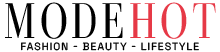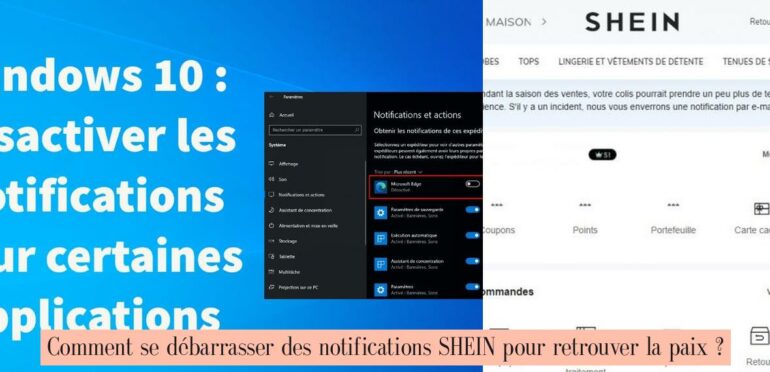Dire adieu aux notifications SHEIN : un guide complet pour retrouver la paix
Vous êtes-vous déjà retrouvé submergé par un torrent de notifications SHEIN, vous incitant à acheter des vêtements tendance et à profiter des dernières offres ? Vous n’êtes pas seul ! SHEIN est réputé pour ses notifications fréquentes, qui peuvent rapidement devenir envahissantes. Mais ne vous inquiétez pas, il existe des solutions pour désactiver ces notifications et retrouver la sérénité digitale.
Dans cet article détaillé, nous allons vous guider pas à pas à travers les différentes méthodes pour mettre fin à ce flot incessant de notifications SHEIN. Que vous utilisiez un smartphone Android, un iPhone ou que vous souhaitiez simplement vous désabonner des emails promotionnels, nous vous fournirons les solutions adaptées. Préparez-vous à dire adieu aux notifications SHEIN et à reprendre le contrôle de votre expérience numérique.
Imaginez : plus de notifications intrusives vous interrompant pendant vos moments précieux, plus de tentations de shopping impulsif et plus de stress lié à la surconsommation. Vous retrouverez une tranquillité d’esprit et pourrez vous concentrer sur ce qui compte vraiment. Prêt à dire adieu aux notifications SHEIN ? Plongeons dans les détails !
Désactiver les notifications SHEIN sur votre smartphone : Android et iPhone
Commençons par le plus évident : les notifications push qui apparaissent sur votre smartphone. Que vous ayez un appareil Android ou un iPhone, le processus de désactivation est relativement simple. Il suffit de suivre ces étapes :
- Pour désactiver les notifications SHEIN sur votre smartphone Android, accédez aux paramètres de votre appareil, recherchez l’option “Applications et notifications” ou “Notifications”, localisez l’application SHEIN dans la liste et désactivez l’option “Autoriser les notifications”.
- Pour désactiver les notifications SHEIN sur votre iPhone, suivez des étapes similaires en accédant aux paramètres de l’application et en ajustant les autorisations de notification.
- En plus des notifications push, vous pouvez également choisir de vous désabonner des emails promotionnels SHEIN pour réduire les distractions liées au shopping en ligne.
- En prenant le contrôle de vos notifications SHEIN, vous retrouverez une tranquillité d’esprit et pourrez vous concentrer sur ce qui est vraiment important pour vous.
- Ne laissez plus les notifications intrusives perturber vos moments précieux et évitez les tentations de shopping impulsif en désactivant efficacement les notifications SHEIN.
Android : maîtriser les notifications SHEIN
Sur votre smartphone Android, ouvrez les paramètres de votre appareil. Recherchez ensuite l’option “Applications et notifications” ou “Notifications”. Vous trouverez une liste de toutes les applications installées sur votre appareil. Localisez l’application SHEIN dans cette liste.
Une fois l’application SHEIN sélectionnée, vous verrez une section dédiée aux notifications. Activez ou désactivez l’option “Autoriser les notifications” pour contrôler si vous souhaitez recevoir des notifications de cette application. Vous pouvez également choisir de désactiver le son et les vibrations pour les notifications SHEIN en ajustant les paramètres correspondants.
Si vous souhaitez désactiver toutes les notifications de toutes les applications, vous pouvez accéder aux paramètres globaux de notifications dans votre appareil Android. Vous y trouverez l’option “Désactiver le son et les vibrations” ou “Désactiver toutes les notifications”. Cependant, il est important de noter que cette option désactivera toutes les notifications, y compris celles provenant d’applications importantes comme celles de messagerie ou d’appel.
iPhone : dire adieu aux notifications SHEIN
Sur votre iPhone, ouvrez l’application “Réglages”. Ensuite, sélectionnez “Notifications”. Vous verrez une liste de toutes les applications installées sur votre appareil. Trouvez l’application SHEIN dans cette liste.
Lorsque vous sélectionnez l’application SHEIN, vous trouverez une variété d’options pour personnaliser les notifications. Vous pouvez choisir de désactiver complètement les notifications SHEIN, de les autoriser mais de désactiver les sons et les badges, ou de personnaliser les bannières de notifications qui apparaissent sur votre écran.
Vous pouvez également choisir de désactiver les notifications de toutes les applications en vous rendant dans les paramètres généraux de notifications. Dans l’application “Réglages”, sélectionnez “Ne pas déranger” pour empêcher toutes les notifications de vous interrompre pendant une durée définie.
Dire adieu aux emails promotionnels SHEIN : une libération
Les emails promotionnels SHEIN peuvent être une source de frustration pour de nombreux utilisateurs. Ils arrivent souvent en masse, remplissent votre boîte de réception et vous incitent à acheter des produits que vous n’avez peut-être pas besoin. Mais il existe un moyen simple de vous désabonner de ces emails et de retrouver une boîte de réception plus sereine.
En bas de chaque email promotionnel SHEIN, vous trouverez un lien “Se désabonner”. Cliquez sur ce lien pour vous retirer de la liste de diffusion. Si vous ne trouvez pas le lien “Se désabonner”, vous pouvez également soumettre une demande de désabonnement sur le site web de SHEIN.
Pour accéder à la section de désabonnement sur le site web de SHEIN, rendez-vous sur le site web de SHEIN et connectez-vous à votre compte. Ensuite, recherchez la section “Paramètres du compte” ou “Informations personnelles”. Dans cette section, vous trouverez une option pour gérer les préférences de votre compte, y compris les notifications par email.
Si vous rencontrez des difficultés pour vous désabonner des emails SHEIN, vous pouvez également contacter le service client SHEIN pour obtenir de l’aide. Ils pourront vous aider à vous désabonner de manière efficace.
Bloquer les notifications SHEIN sur les réseaux sociaux : une paix retrouvée
SHEIN est également très présent sur les réseaux sociaux, et ses notifications peuvent rapidement envahir vos flux d’actualité. Pour mettre fin à ce flot incessant de contenu promotionnel, vous pouvez bloquer les notifications de SHEIN sur les différentes plateformes sociales.
Instagram : contrôler les notifications SHEIN
Sur Instagram, vous pouvez bloquer les notifications de SHEIN en accédant à votre profil SHEIN. Cliquez sur les trois points verticaux situés en haut à droite du profil SHEIN. Ensuite, sélectionnez “Bloquer”. Vous ne recevrez plus de notifications de SHEIN sur Instagram.
Si vous souhaitez simplement désactiver les notifications de SHEIN sans le bloquer complètement, vous pouvez également choisir de désactiver les notifications des stories ou des publications de SHEIN. Pour y parvenir, accédez aux paramètres de notification d’Instagram et sélectionnez l’option “Notifications”. Vous pouvez ensuite ajuster les paramètres de notification pour SHEIN selon vos préférences.
Facebook : une liberté retrouvée
Sur Facebook, vous pouvez bloquer les notifications de SHEIN en accédant à la page Facebook de SHEIN. Cliquez sur “Suivre” et sélectionnez “Bloquer”. Vous pouvez également choisir de désactiver les notifications de SHEIN en accédant aux paramètres de notification de Facebook. Vous pouvez choisir de désactiver les notifications pour les publications, les stories ou les événements de SHEIN.
En désactivant les notifications de SHEIN sur Facebook, vous ne verrez plus le contenu promotionnel de SHEIN dans votre fil d’actualité. Vous pourrez ainsi retrouver un flux d’actualité plus serein et plus personnalisé.
Conclusion : un monde sans notifications SHEIN
En suivant les étapes décrites dans cet article, vous pourrez dire adieu aux notifications intrusives de SHEIN et retrouver une paix digitale bien méritée. Plus de notifications incessantes, plus de tentations de shopping impulsif, plus de stress lié à la surconsommation. Vous pourrez vous concentrer sur ce qui compte vraiment dans votre vie.
N’oubliez pas que vous avez le contrôle de votre expérience numérique. Vous pouvez choisir de désactiver les notifications, de vous désabonner des emails promotionnels et de bloquer les contenus marketing sur les réseaux sociaux. Reprenez le contrôle et profitez d’une expérience digitale plus paisible et plus personnalisée.
Comment puis-je désactiver les notifications SHEIN sur mon smartphone Android ?
Pour désactiver les notifications SHEIN sur votre smartphone Android, accédez aux paramètres de votre appareil, recherchez l’option “Applications et notifications” ou “Notifications”, localisez l’application SHEIN dans la liste et désactivez l’option “Autoriser les notifications”.
Comment puis-je désactiver les notifications SHEIN sur mon iPhone ?
Pour désactiver les notifications SHEIN sur votre iPhone, accédez aux paramètres de l’application et ajustez les autorisations de notification. Suivez des étapes similaires à celles sur Android pour désactiver les notifications.
En plus des notifications push, que puis-je faire pour réduire les distractions liées aux notifications SHEIN ?
En plus des notifications push, vous pouvez choisir de vous désabonner des emails promotionnels SHEIN pour réduire les distractions liées au shopping en ligne et retrouver une tranquillité d’esprit.
Comment la désactivation des notifications SHEIN peut-elle m’aider à me concentrer sur ce qui est vraiment important pour moi ?
En prenant le contrôle de vos notifications SHEIN, vous retrouverez une tranquillité d’esprit, éviterez les tentations de shopping impulsif et pourrez vous concentrer sur ce qui est vraiment important pour vous, vous permettant ainsi de retrouver une paix digitale.